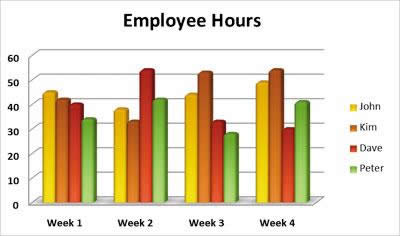|
Windows 7,中文名称视窗7,是由微软公司(Microsoft)开发的操作系统,内核版本号为Windows NT 6.1。Windows 7可供家庭及商业工作环境:笔记本电脑 、平板电脑 、多媒体中心等使用。Windows 7可供选择的版本有:入门版(Starter)、家庭普通版(Home Basic)、家庭高级版(Home Premium)、专业版(Professional)、企业版(Enterprise)(非零售)、旗舰版(Ultimate)。 在这些Microsoft Excel 2007中教程主页选项卡另外,你会发现大部分的基本特征。这些都是工具,你会发现自己使用的时候创建一个Excel电子表格的外观和感觉最。有了这个标签您可以更改字体的样式,大小和颜色,对齐测试,创建项目符号和编号,以及剪切和粘贴文本。
打开Excel 2007中,我们将创建一个每月预算表只为使用功能的做法。我们将开始在最左边,并且移动通过每个部分。单击Microsoft徽标,然后点击另存为。键入您的电子表格的名称,然后单击保存。现在在A1单元格中键入个人每月预算
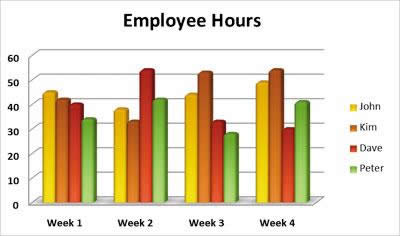
Excel 2007中
第一部分是剪贴板。剪贴板是将文字,图片和图表从一个地方到另一个页面或从一个文档到另一个非常有用的工具。
让?的做法与使用我们刚刚键入的文本剪贴板。突出??个人每月预算?通过双击A1单元格,让编辑的单元格,然后单击文本的前面,按住鼠标左键在文本的前面下来,拖动光标到最后,并放手。
一旦你做到这一点请注意,剪刀图标和两张纸的图标不再显示为灰色。 (当一个图标是灰色的它,你不能使用它)
现在的图标运行,点击剪刀剪开文本。文本将消失,并进入所谓的剪贴板。您也可以通过按下CTRL键按住它和按x做到这一点在键盘上。您可以将鼠标移到图标上单击无,并得到一个解释,并为每个图标的键盘命令。尝试将鼠标放在剪贴板图标,等待大约2秒钟,看看会发生什么。
请注意,剪刀和纸已经变成灰色又因为没有为他们选择剪切或复制的文本。现在,让我们?的让我们背课文。点击Excel 2007中的A1单元格,然后点击剪贴板图标。您的个人每月预算文本将被粘贴回您的Excel文档。
此功能将您切换文件或点击同一个电子表格的不同位置的工作方式相同。
与两张纸的图标是拷贝图标。如果你不?吨要文从它是在目前,你可以单击文件图标或按CTRL C复制文本的位置删除。然后单击您想放置的文字,然后点击剪贴板图标的工作方式相同的切割功能。
如果你已经从一个文档复制或剪切的几个对象,你可以查看并通过查看你的整个剪贴板选择它们。请点击剪贴板中部分的右下角的小箭头图标。
Excel 2007中剪贴板
这将打开Office剪贴板任务窗格。你会看到,被复制或在Microsoft Excel 2007中的会话过程中切断一切的名单。如果你点击任何的列表中的项目,将其粘贴到电子表格中。
单击X在剪贴板任务窗格的右上角将其关闭。
如果你有剪贴板很好的理解,我们将移动到字体部分。同样,如果你对一个按钮是将鼠标放在它没有点击,它会给你一个简短的描述来唤醒你的记忆任何问题。单击Next按钮进入到了Excel 2007中的部分
windows 7 的设计主要围绕五个重点——针对笔记本电脑的特有设计;基于应用服务的设计;用户的个性化;视听娱乐的优化;用户易用性的新引擎。 跳跃列表,系统故障快速修复等,这些新功能令Windows 7成为最易用的Windows。
|